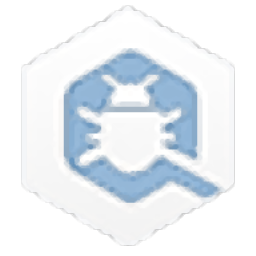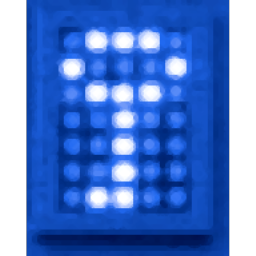
TrueCrypt(动态加密驱动器管理系统)
v7.2 免费版- 软件大小:2.75 MB
- 更新日期:2020-10-29 11:20
- 软件语言:英文
- 软件类别:系统安全
- 软件授权:免费版
- 软件官网:待审核
- 适用平台:WinXP, Win7, Win8, Win10, WinAll
- 软件厂商:

软件介绍 人气软件 下载地址
TrueCrypt是一个用于建立和维护动态加密驱动器的软件系统;动态加密意味着在加载或保存数据之前自动对数据进行加密或解密,而无需任何用户干预;如果不使用正确的密码或正确的加密密钥,则无法读取(解密)存储在加密卷上的数据;在解密之前,TrueCrypt卷似乎不过是一系列随机数,整个文件系统都是加密的,即文件名/文件夹名/每个文件的内容和可用空间;该程序可以防止用于识别和跟踪您的在线ID盗窃指纹,该软件就像手套一样可以保护它;防止窥视您的Internet浏览历史记录,难以删除的跟踪Cookie讲述了您的身份和去过的地方,应用程序Elite可以在几秒钟内将它们炸开;支持显示谁在试图跟踪您并阻止它们,它显示了每个试图获取您信息的网站的列表!
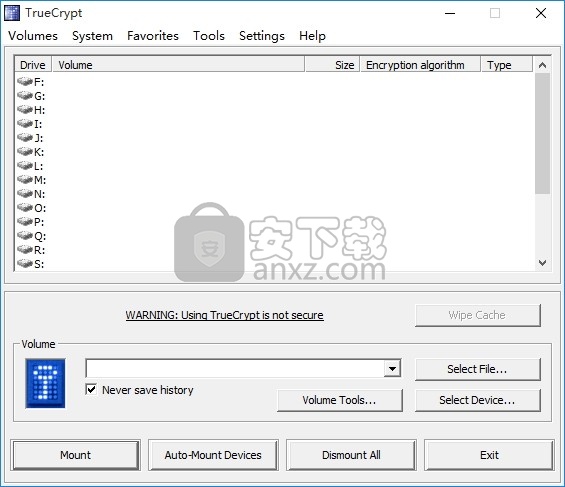
软件功能
在文件内创建虚拟加密磁盘,并将其安装为真实磁盘。
加密整个分区或存储设备,例如USB闪存驱动器或硬盘驱动器。
加密安装Windows的分区或驱动器(预启动身份验证)。
加密是自动的,实时的(动态的)和透明的。
并行化和流水线化使得可以像未加密驱动器一样快地读取和写入数据。
提供合理的可否认性,以防对手强迫您透露密码:
隐藏卷(隐写术)和隐藏操作系统。
加密算法:AES-256,蛇和Twofish。操作模式:XTS。
软件特色
TrueCrypt是一款免费,开源的支持Windows Vista/XP/2000 and Linux的绿色虚拟加密磁盘工具,
可以在硬盘上创建一个或多个虚拟磁盘,所有虚拟磁盘上的文件都被自动加密
需要通过密码来进行访问。
TrueCrypt提供多种加密算法,如AES-256、Blowfish(448-bitkey)、CAST5、Serpent、Triple DES等
其他特性还包括支持FAT32和NTFS分区、隐藏卷标和热键启动。
支持将所有由TrueCrypt加密的数据复制到现在应该挂载的新加密磁盘上
支持在Linux上使用TrueCrypt加密了文件
使用任何集成支持进行加密,在可用的安装程序包中搜索单词加密和加密,
安装找到的任何程序包并遵循其文档。
安装步骤
1、用户可以点击本网站提供的下载路径下载得到对应的程序安装包

2、只需要使用解压功能将压缩包打开,双击主程序即可进行安装,弹出程序安装界面
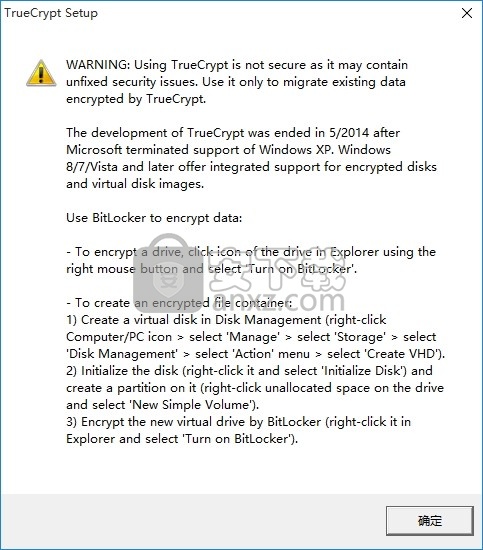
3、同意上述协议条款,然后继续安装应用程序,点击同意按钮即可
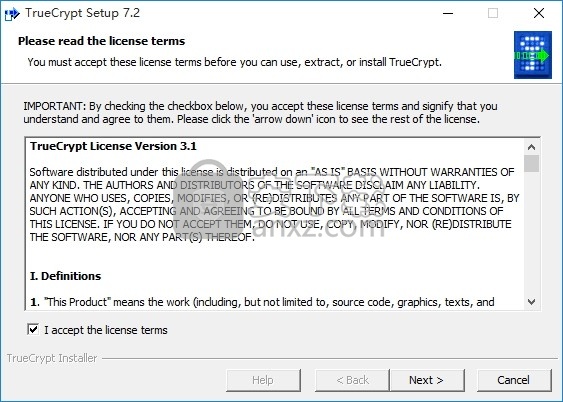
4、可以根据自己的需要点击浏览按钮将应用程序的安装路径进行更改
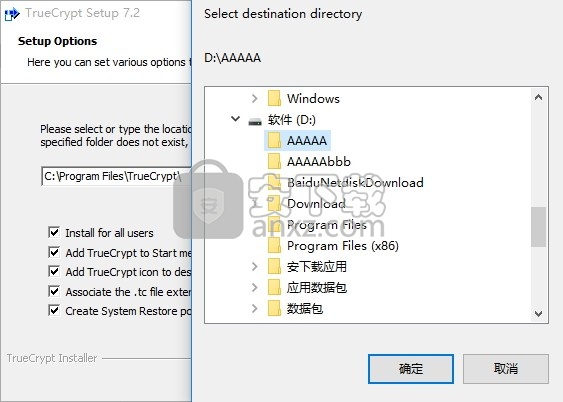
5、弹出以下界面,用户可以直接使用鼠标点击下一步按钮
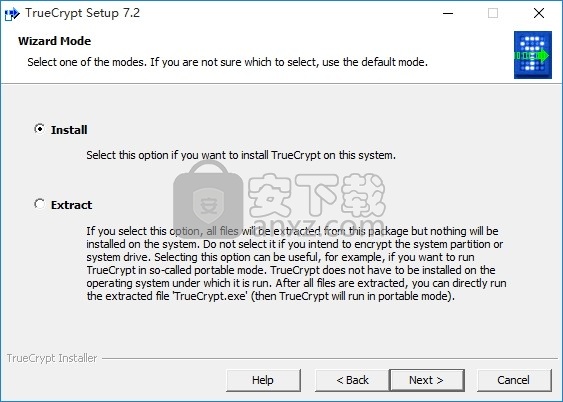
6、弹出应用程序安装进度条加载界面,只需要等待加载完成即可
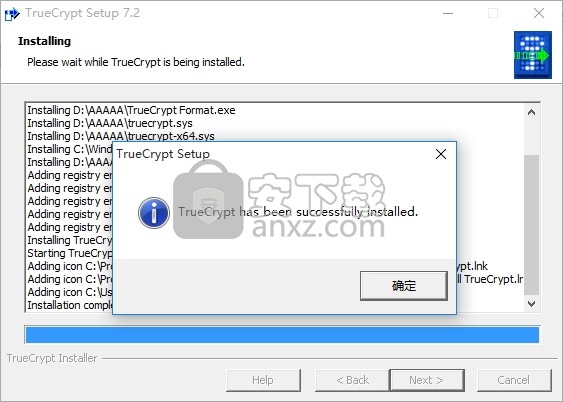
8、根据提示点击安装,弹出程序安装完成界面,点击完成按钮即可
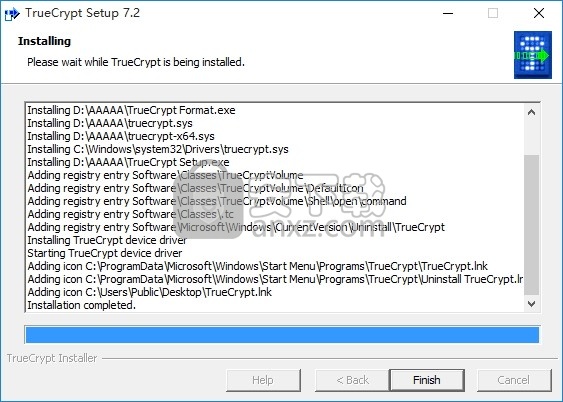
使用教程
从TrueCrypt迁移到BitLocker:
如果您使用TrueCrypt加密了系统驱动器,请执行以下操作:
解密系统驱动器(在TrueCrypt中打开系统菜单,然后选择永久解密系统驱动器)。
如果要在解密之前通过BitLocker加密驱动器,请首先禁用“受信任的平台模块” 并且现在不要解密驱动器。
通过BitLocker加密系统驱动器。打开资源管理器:

使用鼠标右键单击驱动器C :(或使用或使用系统加密的任何其他驱动器),然后选择“打开BitLocker”:
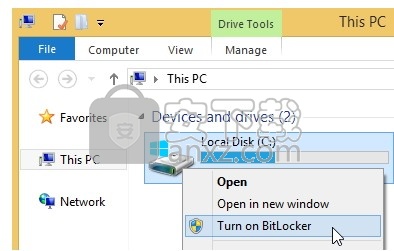
如果没有看到“打开BitLocker”菜单项,
或者,在“开始” 菜单或屏幕中使用搜索:
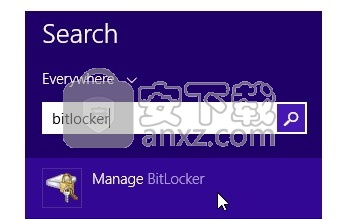
如果系统驱动器仍由TrueCrypt加密,请立即对其解密( 在TrueCrypt中打开“系统”菜单,然后选择“永久解密系统驱动器”)。
如果您有通过TrueCrypt加密的非系统驱动器:
如果您有备用驱动器或备份驱动器(具有足够的空间来存储需要迁移到BitLocker的所有数据),请使用BitLocker对其进行加密(使用资源管理器中的鼠标右键单击驱动器,然后选择打开BitLocker):
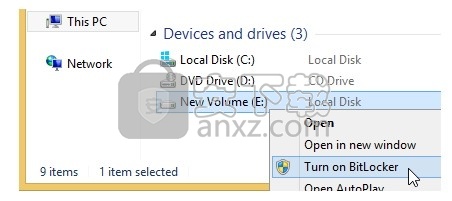
将所有数据从TrueCrypt加密的驱动器复制到BitLocker加密的驱动器。
如果没有备用驱动器,请首先解密由TrueCrypt加密的驱动器。在TrueCrypt中选择驱动器,打开“卷” 菜单,然后选择“永久解密” 项(在7.2版中可用)。然后通过BitLocker加密驱动器(请参见上文)。
要安装由BitLocker加密的驱动器,请在资源管理器中打开该驱动器。
要卸载由BitLocker加密的可移动驱动器,请使用“弹出”菜单项或“安全删除”图标:
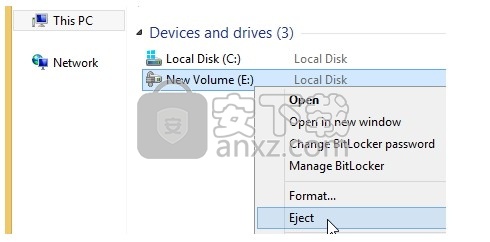
要卸载由BitLocker加密的不可移动的驱动器,请在“磁盘管理” 窗口的驱动器的上下文菜单中使用“脱机”项:
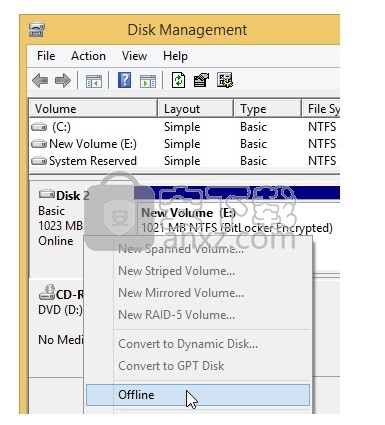
要再次安装驱动器,请使用驱动器 上下文菜单中的“联机”项目。
如果您有一个由TrueCrypt加密的文件容器:
创建一个新的虚拟磁盘文件(VHD)。打开“计算机管理”窗口(使用鼠标右键单击“计算机”或“ PC”图标,然后选择“管理”):
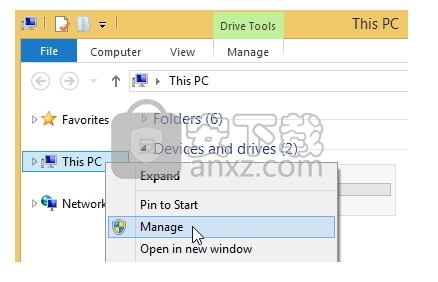
选择“磁盘管理” 项:
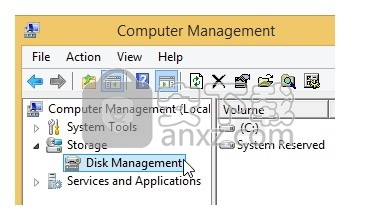
或者,在“开始” 菜单或屏幕中使用搜索:
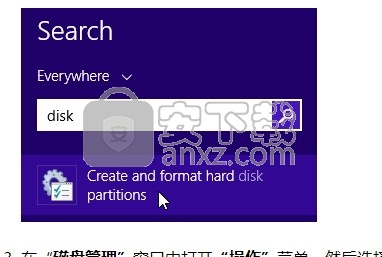
在“磁盘管理”窗口中打开“操作”菜单,然后选择“创建VHD”:
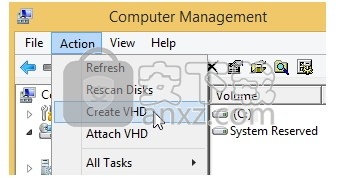
创建并附加一个新的虚拟磁盘文件(VHD):
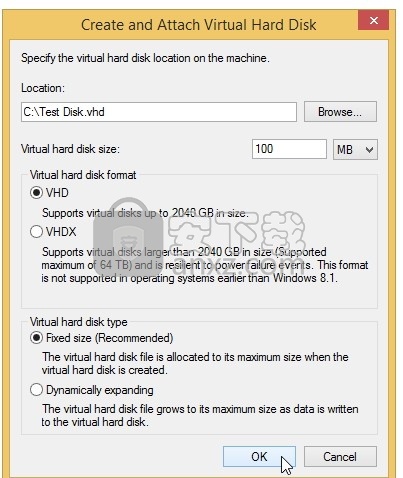
初始化新的虚拟驱动器。使用鼠标右键单击新磁盘图标,然后选择初始化磁盘:
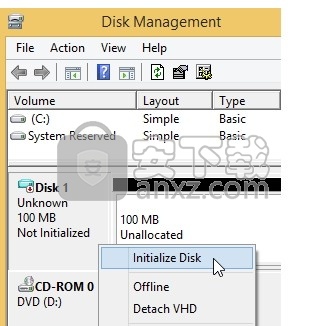
在虚拟驱动器上创建一个分区。使用鼠标右键单击未分配的空间,然后选择新建简单卷:
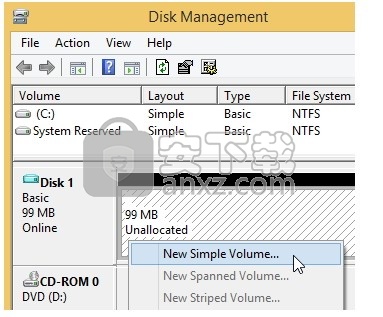
通过BitLocker加密新的虚拟驱动器。使用鼠标右键在Explorer中单击驱动器,然后选择“打开BitLocker”:
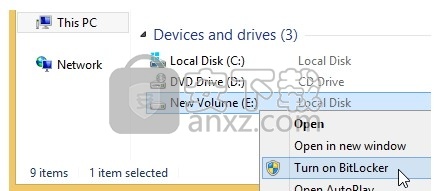
将所有数据从已安装的TrueCrypt文件容器复制到由BitLocker加密的新虚拟驱动器。
要卸下驱动器,请在资源管理器中使用鼠标右键单击驱动器,然后选择“弹出”:
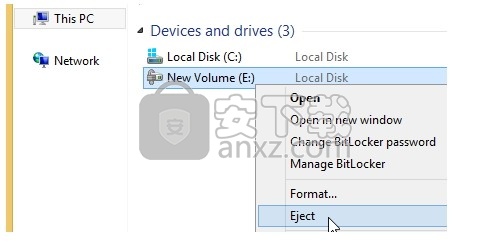
要再次安装驱动器,请双击虚拟磁盘文件(需要Windows 8或更高版本):
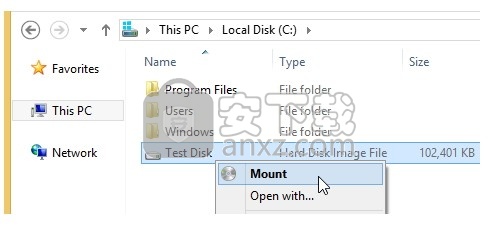
或者, 在“操作”菜单的“操作”菜单中使用“附加VHD ”。磁盘管理窗口:

人气软件
-

nessus(漏洞扫描工具) 57.0 MB
/简体中文 -

360u盘鉴定器 1.69 MB
/简体中文 -

Privacy Eraser Free(隐私橡皮擦) 8.37 MB
/简体中文 -

安全一键通Pro 266 MB
/简体中文 -
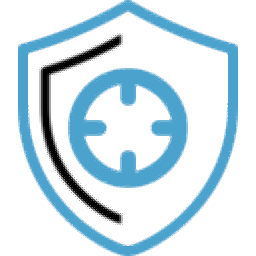
PC Privacy Shield 2020(个人隐私保护软件) 9.56 MB
/简体中文 -

电脑万能加锁专家 2005 中元节特别版 1.52 MB
/简体中文 -

netsparker(web应用扫描工具) 76.2 MB
/简体中文 -

Abelssoft GClean 2020(流氓软件清理工具) 8.65 MB
/简体中文 -

WinLock Professional(多功能系统防护与拦截工具) 16.95 MB
/多国语言 -

PrivateTunnel(多功能上网保护与病毒拦截工具) 28.95 MB
/英文


 火绒安全软件 v6.0.3.1
火绒安全软件 v6.0.3.1  沙盘 Sandboxie 5.69.10
沙盘 Sandboxie 5.69.10  联想电脑管家 v5.1.80.9023
联想电脑管家 v5.1.80.9023  腾讯电脑管家 v15.4.22893.220
腾讯电脑管家 v15.4.22893.220  2345安全卫士 v8.0.0.13991
2345安全卫士 v8.0.0.13991